- 31 Jan 2025
- Afdrukken
- DonkerLicht
- Pdf
Instelling
- Bijgewerkt op 31 Jan 2025
- Afdrukken
- DonkerLicht
- Pdf
Algemene instellingen
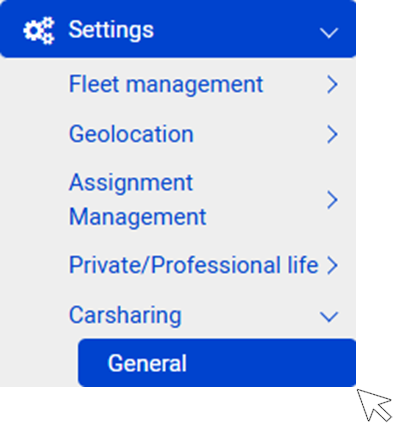
U kunt het te gelde maken van reizen binnen uw organisatie toestaan of verbieden, ongeacht het gebruikte voertuig (privé of bedrijf).
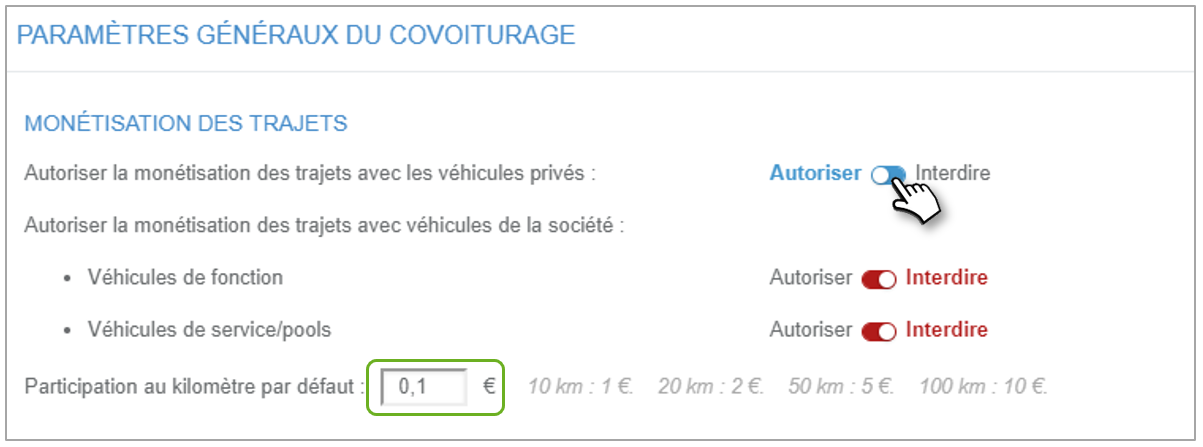
U kunt ook een speciale behandeling instellen voor bedrijfsvoertuigen (bedrijfs- of dienstvoertuigen).
Als u het te gelde maken van ritten verbiedt, zal deze optie uitgeschakeld zijn op de schermen van de gebruikers.
Als u het toestaat, zijn de gebruikers zelf verantwoordelijk voor de manier waarop zij voor hun ritten betalen.
In de toepassing wordt, wanneer een betaalde rit wordt voorgesteld, een bedrag voorgesteld naargelang de afstand. Het voorgestelde bedrag kan hier worden ingesteld.
Wanneer een rit wordt voorgesteld, wordt een ophaalradius bepaald rond het vertrek- en aankomstadres. U kunt deze straal instellen en bepalen of de gebruiker deze straal kan verkleinen tot onder de waarde die u hebt ingesteld.
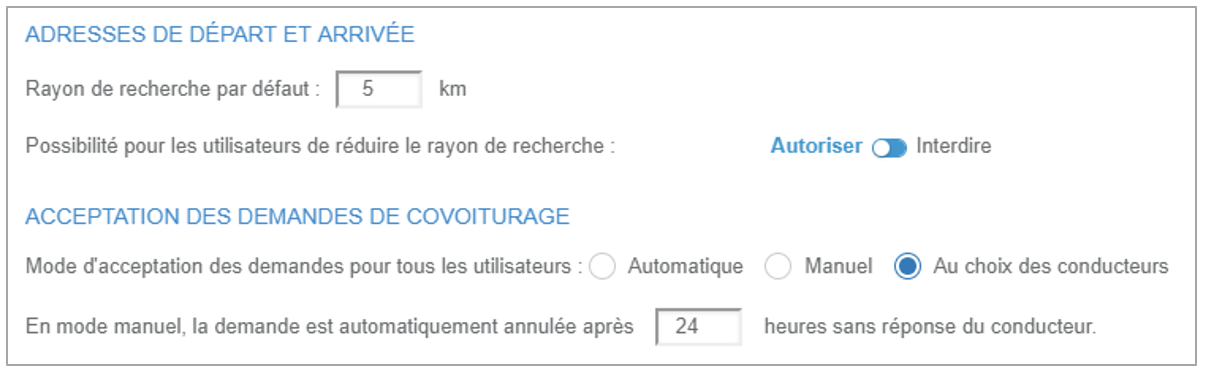
Elke carpooling aanvraag van passagiers moet door de chauffeurs aanvaard worden.
U kunt een handmatige aanvaarding afdwingen (door de chauffeurs) of automatisch (elk verzoek wordt automatisch aanvaard zonder tussenkomst van de chauffeur) of de chauffeurs zelf laten beslissen.
In geval van manuele aanvaarding is een responstijd instelbaar. Na deze tijd wordt het verzoek automatisch geannuleerd om de passagier niet zonder antwoord te laten zitten.
De STATUS van de gebruikers evolueert naar gelang van hun ervaring.

Bij elke gebeurtenis verzamelt de gebruiker punten die hem naar de volgende status brengen.
Een gebeurtenis is een gevalideerde carpooling-aanvraag of een gepubliceerd carpooling-aanbod.
U kunt de drempel om naar de volgende status te gaan veranderen.
CARPOOLHANDVEST
U kunt de gebruikers verplichten het Carpooling Charter te ondertekenen (zie volgende bladzijde). In dat geval zullen zij, bij hun eerste aansluiting, verplicht zijn het te valideren om toegang te krijgen tot de diensten.
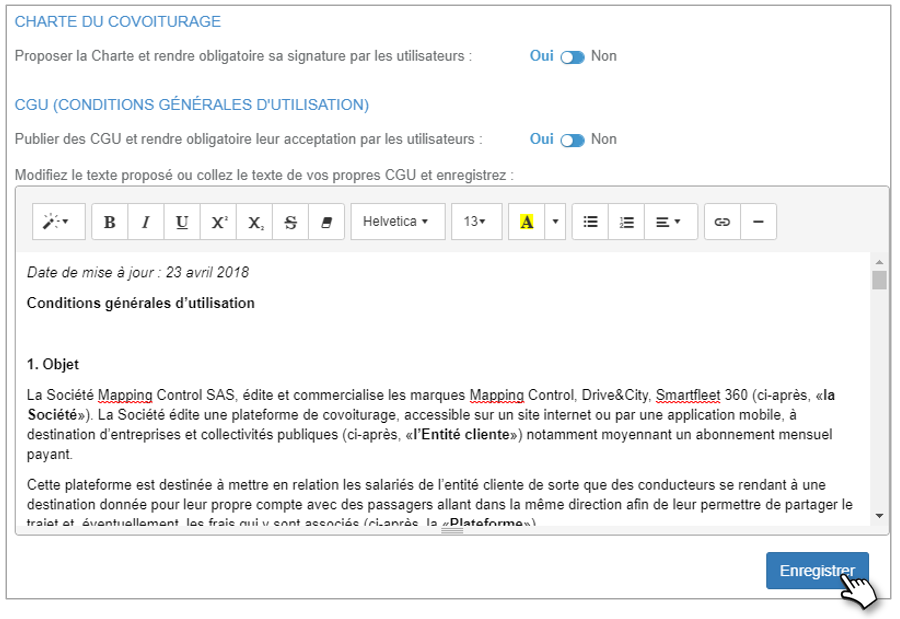
Als u de gebruikers niet verplicht, zullen zij de mogelijkheid hebben om het later te ondertekenen. De woorden "Handvest ondertekend" zullen op hun profiel verschijnen.
AV
U kunt de aanvaarding van de AV op dezelfde manier verplicht stellen.
Wij stellen u onze AV voor, maar u kunt ze wijzigen of uw eigen AV invoeren.
Gebruikersbeheer
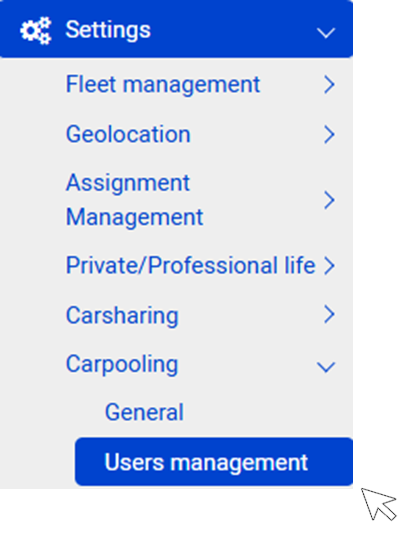
Vanaf deze pagina kunt u:
1. Nieuwe gebruikers aanmaken
2. Bewerk een lijst van gebruikers volgens de criteria die u kiest
3. Een gebruiker wijzigen, archiveren of hem zijn logingegevens toesturen
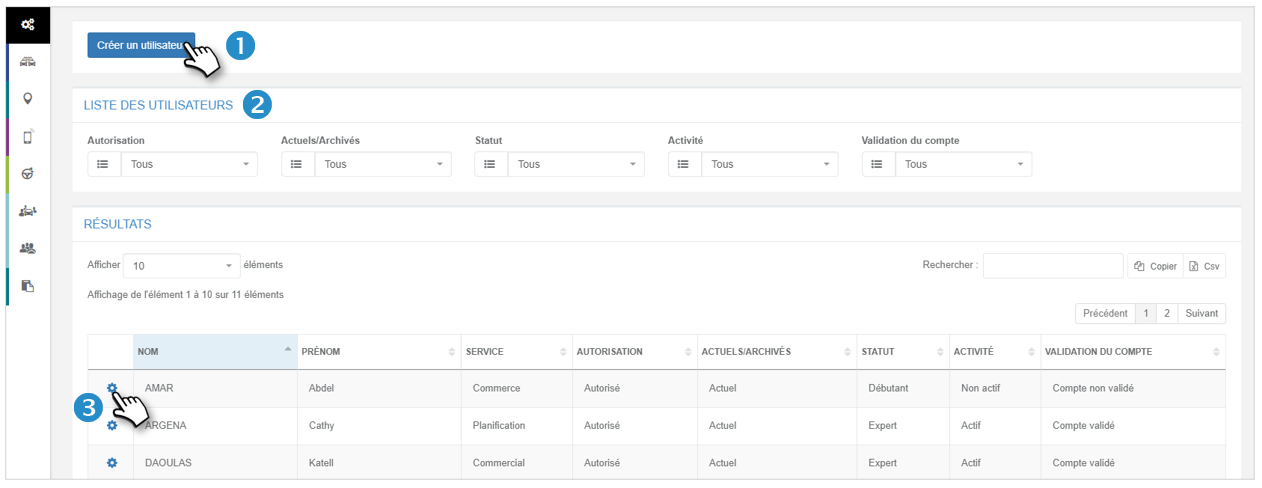
Het verdient de voorkeur om van tevoren de bestanden van de werknemers en de voertuigen geïmporteerd te hebben, om de configuratie van de carpooldienst te vergemakkelijken.
Neem contact op met uw consultant om uw bestanden in de toepassing te importeren.
Gebruikers aanmaken
Velden gemarkeerd met een * verplicht zijn
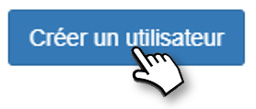
1. Als de werknemer in de toepassing SAVE is voor het gebruik van een andere dienst (geolokalisatie, wagenparkbeheer....), zal zijn naam voorgesteld worden. Kies de naam en de informatie over hem/haar wordt automatisch ingevoerd, evenals de informatie over zijn/haar voertuig, als hij/zij de eigenaar is of als het een bedrijfs- of toegewezen voertuig is.
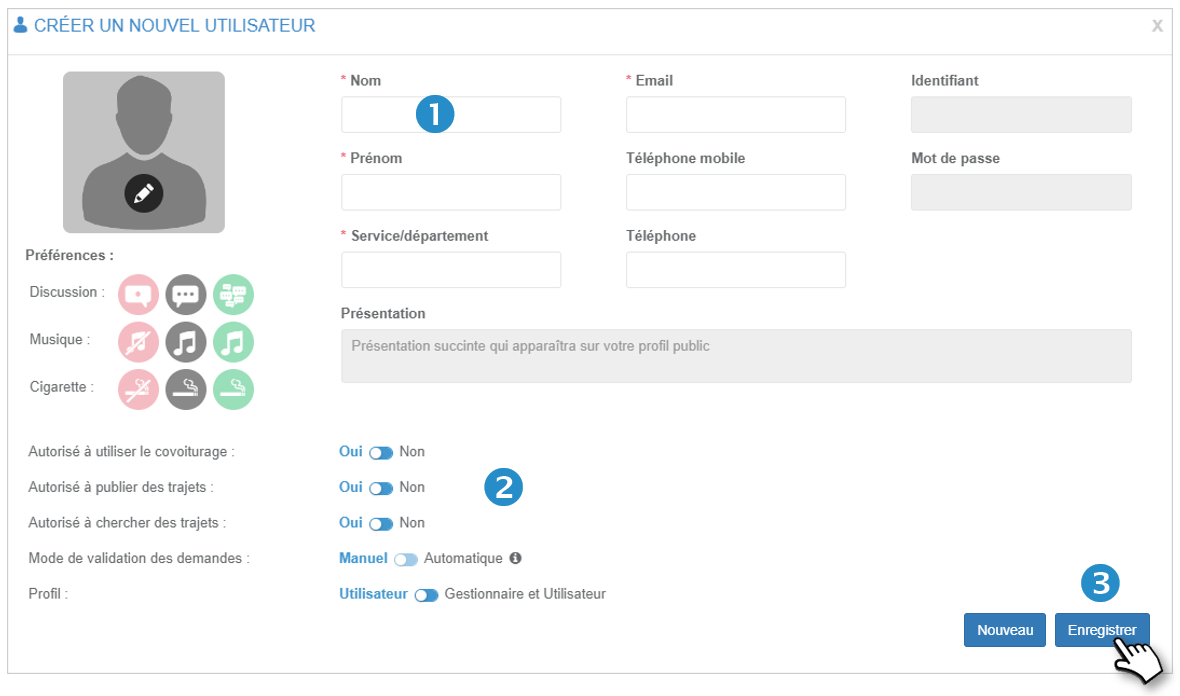
2. U hebt parameters voor elke gebruiker:
- Machtiging (of niet) om de globale dienst te gebruiken, of gewoon het zoeken of publiceren van ritten (in geval van afwezigheid van vergunning bijvoorbeeld)
- Validatiemodus van carpooling-verzoeken (algemene instelling = voorrang).
- Standaard is een werknemer een "Gebruiker", maar u kunt hem/haar tot "Manager en gebruiker" verklaren.
3. Vergeet niet te OPSLAAN.
Wanneer u BEVESTIGT, wordt er automatisch een e-mail naar de medewerker gestuurd met zijn inloggegevens.
Als hij al bij een andere dienst is ingeschreven, blijven zijn inloggegevens dezelfde.
Hij kan dan zijn profiel invullen (foto, beschrijving, voorkeuren....) en zijn voertuig(en) aangeven
Een lijst van gebruikers bewerken
1. Kies een criterium, de lijst van medewerkers wordt direct bijgewerkt (2).
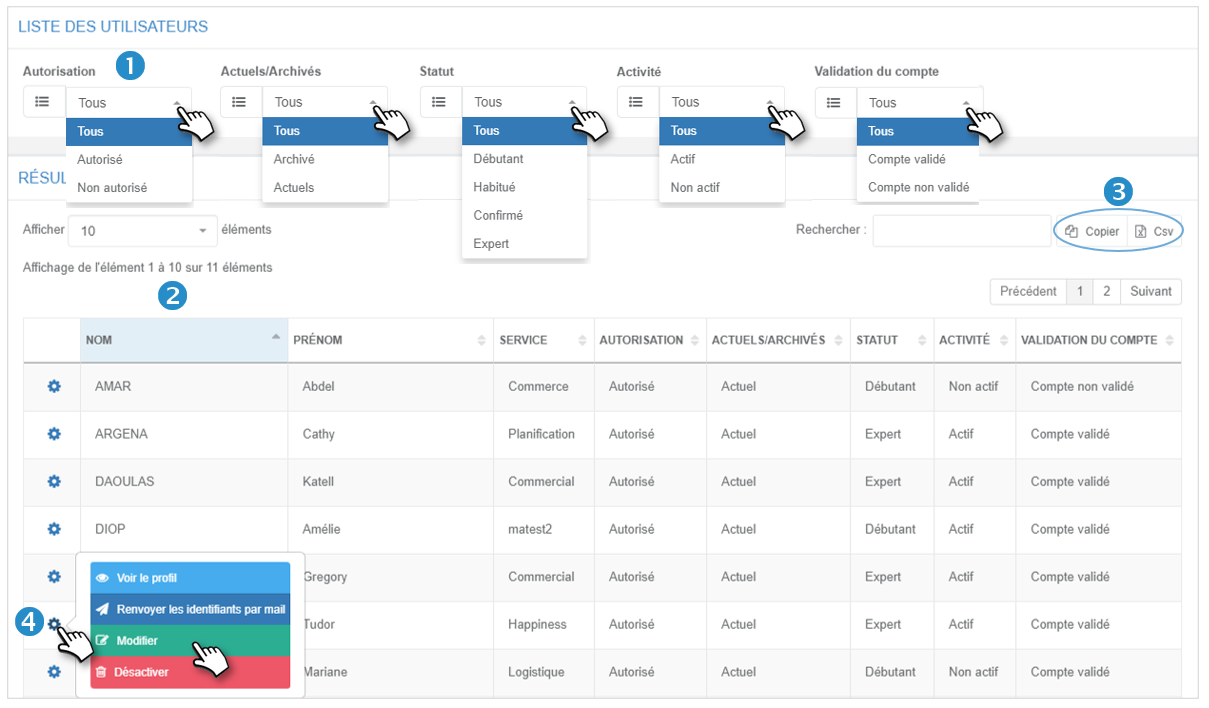
U kunt:
3. Kopieer de inhoud van de tabel (om hem in een ander document te plakken) en exporteer de tabel als een .csv bestand
4. Voor elke werknemer hebt u actiemogelijkheden door op het pictogram te klikken  :
:
- Het openbare profiel zien
- Stuur uw login en wachtwoord opnieuw per e-mail
- Uw profiel wijzigen
- Profiel deactiveren (kan later opnieuw geactiveerd worden)
E-mails die naar gebruikers worden gestuurd wijzigen
Met deze pagina kunt u de e-mailberichten die automatisch in elke fase van het carpoolen verstuurd worden, tonen en wijzigen.
Beginselen:
- U kunt de inhoud en het onderwerp wijzigen van alle mails die in het keuzemenu staan.
- U kunt geen mailsjabloon toevoegen of wissen.
- DRIVER | ...... = mail voor de chauffeur PASSENGER | ... = mail voor de passagier
Modaliteiten :
1. Kies een sjabloontype uit de vervolgkeuzelijst.
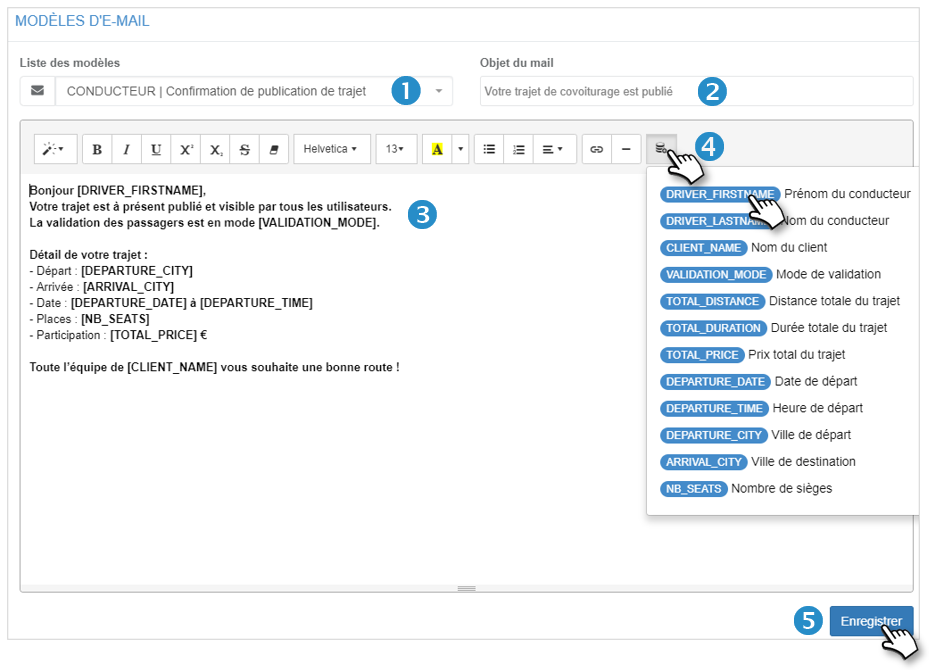
2. Wijzig zo nodig het onderwerp van de mail.
3. Wijzig de inhoud van de mail.
4. U kunt rijke/dynamische tekst in de body van de mail integreren. Dit is reeds het geval in de voorgestelde sjablonen.
Door op het gewenste veld te klikken, wordt het ingevoegd op de plaats waar uw cursor zich bevindt.
De beschikbare velden worden aangepast aan het soort mail.
5. Vergeet niet te OPSLAAN.

